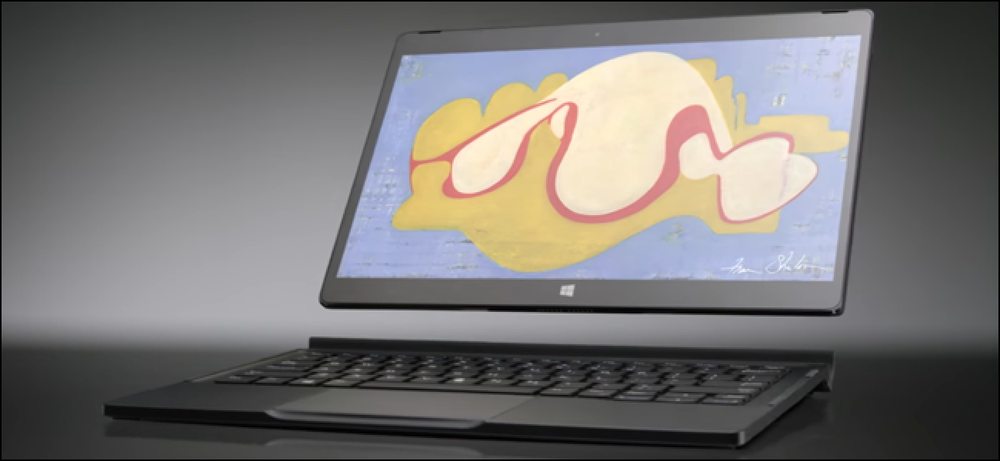私たちは現在、信じられないほどの仕様と最新のモデルを飾るいくつかの本当に素晴らしいデザイン作業の両方で、ラップトップのルネッサンスを経験しています。これらの次世代デザインの一環として、私たちはラップトップにもたくさんの新素材が登場するのを目にしています。アルミニウム、マグネシウム、炭素繊維、さらには超強靭な強化ゴリラガラス - それはあなたが新しいハイエンドのラップトップやタブレットを作りたいのであれば、もはや昔ながらのプラスチックはもはや選択肢ではないようです. しかし、これらの新しい素材の長所と短所は何ですか。モデル間で選択する場合、どちらが優位に立つでしょうか。見てみましょう. アルミニウム合金 新世代のラップトップデザインに「古い」オプションがある場合、それはアルミニウムです。 2003年にAppleがハイエンドのPowerBookに採用したことで有名なアルミニウム合金は、旧世代のチタン合金に代わるものでした。その理由は2つありました。陽極酸化プロセスを使用して金属を仕上げ、着色することで、前世代の塗料欠けの問題が解決され、アルミニウムはチタンよりも購入して作業するのが安価です。密度が低いということはアルミシェルを厚くする必要があることを意味しますが、一般的に剛性が高いために、曲げ、反り、へこみが発生しにくいデザインになります。. Macbook Airが発表されて初めて、本体(そして後にはスクリーンアセンブリ)が単一の機械加工されたアルミニウム合金で形成された「ユニボディ」デザイン言語が登場しました。これは今やハイエンドラップトップの標準となっています。これらの特定の部品を製造することは高価であるが、それはラップトップを全体的により少ない本体部品で設計することを可能にし、全体として製造を単純化しそしてそれらを本体の反り及び変形を起こし難くする。 300ドルという安価なノートパソコンの中には、アルミ製のボディデザインを特徴とするものもありますが、ミルド一体型のボディデザインはありません。熱放散と耐食性を助けることができる陽極酸化処理、合金処理もアルミニウム色を「染色」するために使用することができます. フルアルミボディのASUS Chromebookフリップは300ドル以下で購入できます。. アルミニウム合金は、特にユニボディデザインで使用される場合、通常プラスチックよりも強度があります。しかし、それらはかなり明白な欠点を持っています。比較的厚い本体のプレミアムアルミ製ラップトップでさえ、十分な衝撃を与えられた場合はへこんでしまうでしょう。アルミニウムはプラスチックよりもはるかに熱を伝導しやすいので、ノートパソコンの中には不快な過熱を招きやすいものもあります。プロセッサやヒートシンクのようなホットゾーンを、ユーザーが長期間マシンに触れそうな場所から遠ざけるために、設計段階でかなりのエンジニアリングを行う必要があります。. マグネシウム合金 アルミニウムに代わるマグネシウムは、ますます多くのラップトップ設計のための主要な合金として使用されています。アルミニウムよりも体積で約30%軽量化されています(実際には世界で最も軽量な構造的に使用されている金属です)。一方、強度と重量の比率はより大きくなっています。これにより、マグネシウム合金の電子機器本体は、同じ一般的な耐久性を持つ同様のアルミニウム設計よりも薄くすることができます。マグネシウムはまた熱伝導性が低いので、設計者は不快に熱いケースを作り出すことのない内部部品を自由に配置できます。. MicrosoftのSurfaceシリーズはマグネシウム合金のボディとフレームを使用しています. マグネシウムは一般的に製造の面でアルミニウムよりも使いやすく、ラップトップやタブレットメーカーに新しいデザイン機能をもたらします。残念ながら、金属よりもかなり高価です。これを相殺するために、製造業者は時々フレームかパームレストのような内部区域のより安いプラスチック部品とマグネシウムの貝を結合する。 Surface Proのようなフルマグネシウムボディデザイン、およびHP ENVYおよびLenovo ThinkPadラインの一部のプレミアムエントリーは、同等モデルよりも高価になる傾向があります。. アルミニウム合金とマグネシウム合金の間には、新しいラップトップの購入を左右に変えるほどの違いはありません。剛性が増すと、マグネシウム製のケースはアルミ製のケースよりも曲がりやへこみが少なくなるかもしれませんが、圧力が上がるとひびが入りやすくなります。熱特性はおそらくそれほど顕著ではないでしょう(とにかく製造業者はとにかく内部の熱を管理することでかなり上手になったので)。あなたが絶えず高温環境でラップトップを使うつもりでない限り、内部仕様はおそらくより切迫した関心事であるべきです. カーボンファイバー カーボンファイバーはちょっとした誤称です:飛行機やスポーツカーでよく使われている素材は、実際にはカーボン織りストランドとより基本的なポリマーベースの複合材料です。基本的に、それは合成炭素で強化されたハイテクプラスチックです。その結果、非常に高い重量対強度比の材料が得られ、わずかな重量で金属や合金と同様の保護が可能になります。. また、それは本当にクールに見えます。大部分の製造業者は彼らのデザインでカーボンファイバー材料を自慢して見せることを好みます. DellのXPSラップトップは、アルミ合金製の蓋と底部を持つカーボンファイバー製ボディを使用しています. この材料は、少なくともいくつかの点で、金属よりも成形および成形が容易であり、機械制御のフライス加工プロセスよりも、より大きな部品のための単純な鋳造鋳型のみを必要とする。カーボンファイバーは、アルミニウムやマグネシウムの数分の1の割合で熱を伝導するため、パームレストのようにユーザーが肌を置く可能性があるラップトップケースの領域に最適です。. しかしながら、炭素繊維は、より慣用のラップトップ材料よりも明らかに不利な点がいくつかある。それはカーボンウィーブとより壊れやすいポリマーの複合体であるので、その仕上げはどこにも織られた内部ほど丈夫ではありません - それは目に見える傷やへこみにはるかに敏感です。下にある部品は金属の下にあるものとほぼ同じくらい安全かもしれませんが、コーナードロップやピアスインパクトはまだかなり悪く見えるでしょう。炭素繊維はマグネシウム合金よりも製造するのがはるかに高価です。....
の仕方 - ページ 381
私が知っている人なら誰でも、私は正確には朝の人ではないことを知っています…今年クリスマスに買った素晴らしいTassimoコーヒーマシンでさえ、私はまだベッドから起きたくありません。しかし今、私は簡単に私を目覚めさせるのを助けるために私のコンピュータの拡声器を使うことができます. 私の目を覚ます問題のための解決策は私のスピーカーをずっと上に回すことと結合されたKuku Klokと呼ばれるウェブサイトです. 注:もちろん、これはあなたが眠っているのと同じ部屋にあなたのコンピュータがあることを必要とします. Kuku Klokを使う ページを読み込んだら、目覚めたい時間を設定するだけです。 必要なサウンドを選択します(プレビューすると、スピーカーの音量が十分にあるかどうかをテストできます)。 そして、アラーム設定をクリックします。. このウェブサイトの素晴らしいところは、アラームを設定した後にインターネット接続が切断されても機能するということです。 (実際にはFile \ Save As \ HTML Completeを実行することでこのサイトをオフラインで使用することができます). 個人的には私はSlayer Guitarの音が私を目覚めさせるのに最適だと思います. 他のWindowsサウンドを無効にする あなたが気づくかもしれない1つの問題はあなたの睡眠を中断するかもしれない夜間にWindowsが時々他の音を出すということです…私はControl Panel \ Soundsに行くそしてSoundsタブのSound Schemeを“ No Sounds”に設定することをお勧めします。 XPまたはVista). 唯一の本当のマイナス面は、今私の同僚全員がこの記事を読み、仕事に遅刻したときに私をもっと悩ませ始めるということです。. kukuklok.comでKuku...
Xbox 360で未署名のコードを実行するには、特定のモデル/チップセットに合わせたノウハウと特定の計画が少し必要です。ただし、新たにリリースされたハックは、Xboxのすべてのバージョンで機能します. 「リセットグリッチハック」(認証プロセス中に360マザーボード上の特定のチップとの通信を妨害するために電気のパルスを使用するため、符号なしコードとブートローダの扉が開かれる)と呼ばれています。手を汚すのが怖くない。作業に必要なさまざまな消耗品やマイクロチップのために小額のお金を払って、快適なはんだ付けをする必要があります。もちろん、はんだ付け作業でコンソールが壊れる可能性もあります。. これらのことに直面して、このハックの大きな魅力は、現在のところ、JTA対応不可能なXbox 360 Slimを含むすべてのXboxモデルで機能することです。唯一の欠点は、Xboxを害する危険性があることですが、電気パルスがチップ通信を中断する可能性が25%あるため、起動に最大2分かかることがあります(タイミングが正しくなるまでパルスを続けます)。その結果、起動時間が少し長くなります。 Works-on-any-machineハックの悪くないトレードオフ. ステップバイステップのチュートリアルのために以下のリンクをクリックしてください。ハックの仕組みの詳細な内訳については、こちらの発表をチェックすることもできます。. グリッチハックをリセットする[via Hack A Day]
Vistaより前のWindowsの以前のバージョンでは、開こうとしていた項目を表す* .cplファイルの名前をcontrol.exeに渡して、コントロールパネル項目をいつでも開くことができました。たとえば、ディスプレイのプロパティを開きたい場合は、“ control.exe desk.cpl”コマンドを実行します。. Windows Vistaでは、コントロールパネル項目を開くための新しい構文があります - 難しい名前の代わりに/ nameスイッチを使用して、わかりやすい名前をcontrol.exeに渡すことができます。. たとえば、電源オプションパネルを開きたい場合は、コマンドラインまたはスタートメニューの検索ボックスから次のコマンドを実行します。 control.exe /名前Microsoft.PowerOptions これはうまくいくはずのすべての名前の表で、ショートカットやバッチファイルで使うことができます。. Microsoft.AddHardware Microsoft.PenAndInputDevices Microsoft.AdministrativeTools Microsoft.PeopleNearMe Microsoft.AudioDevicesAndSoundThemes Microsoft.PerformaceInformationAndTools Microsoft.AutoPlay マイクロソフト。個人化 Microsoft.BackupAndRestoreCenter Microsoft.PhoneAndModemOptions Microsoft.BitLockerDriveEncryption Microsoft.PowerOptions Microsoft.Bluetooth Microsoft.Printers Microsoft.CardSpace Microsoft.ProblemReportsAndSolutions Microsoft.ColorManagement...
Linux初心者はおそらくUbuntuについて多くのことを聞いたことがありますが、それが唯一のLinuxディストリビューションではありません。実際、Ubuntuの標準的なUnityデスクトップは、現在でも長い間Linuxユーザーの間で論議を呼んでいます。. 多くのLinuxユーザーはより伝統的なデスクトップインターフェースを好む、そしてLinux Mintはそれを提供する。 Ubuntuが電話用のUbuntuに注目しているので、Linux Mintは将来さらに明確な選択になるかもしれません。. いいえ、Ubuntuはそれほどひどくはありません。 UbuntuのUnityデスクトップを好んで好きな人もいます。しかし、おそらくUbuntuの代わりにLinux Mintを使用するほうが楽になるでしょう。. Ubuntuに関する問題 まずUbuntuのUnityデスクトップを見てみましょう。新しいユーザー(そして経験豊富なLinuxユーザーでさえ)には多くの問題があります。 標準のファイル/編集/表示メニューは各ウィンドウから完全に分離されており、Macのようにトップバーに表示されます。これはWindowsユーザーにとっては珍しいことです。さらに悪いことに、ファイル/編集/表示メニューは、マウスをバーの上に移動してから表示されるまで、実際には非表示になっています。これは不必要に混乱を招くだけです. ウィンドウ管理ボタン(閉じる、最小化、最大化)は、各ウィンドウの右上ではなく左上に表示されます。これはWindowsよりもMac OS Xに似ています。これらのボタンを右側に戻す隠しオプションがありましたが、もう機能しません。. Unityデスクトップには、ランチャーと呼ばれる一種のドックがあり、アプリケーションや実行中のアプリケーションへのショートカットが表示されます。 Windowsの場合と同じように、より伝統的なタスクバーを入手することはできません。ランチャーは常に画面の左側にも表示されます。あなたはそれをスクリーンの別の端に動かすことはできない. アプリケーションランチャーはやや紛らわしいです。便利なショートカットの一覧を表示する簡単なポップアップメニューではなく、デフォルトでは全画面検索のインターフェイスです。インストールされているアプリケーションのリストを実際に表示するには、Ubuntuのショートカットをクリックして、画面下部の小さなアプリケーションビューアイコンを選択する必要があります。次に、インストールしたアプリケーションの横にある[詳細を表示]をクリックする必要があります。カテゴリやその他の有用な情報が含まれていない、アルファベット順に並べられたアプリケーションの一覧が表示されます。いわゆる「ダッシュ」インターフェースは、検索に使用する場合に最も効果的に機能します。そうすると、Amazonの検索結果が表示されます。 「スタートメニュー」スタイルのメニューにあると思われるその他のオプションは、画面の右上隅のインジケータメニューに表示されます。. 正直に言うと、新しいユーザーがこのインターフェースに混乱するのは簡単なことです。熟練したLinuxユーザーでさえ、むしろ、特に初期のデスクトップで経験を積んだ熟練したLinuxユーザーでさえ、このインターフェースが最も快適であるとは思えないかもしれません。. Linux Mintがより快適(そして素晴らしい)である理由 Linux Mintには2つの主要な種類があります。 1つはシナモンデスクトップ、より現代的なデスクトップ環境、もう1つはMATEデスクトップを提供します。これは以前Ubuntuや他のLinuxディストリビューションで使用されていた古いGNOME 2デスクトップの「フォーク」です。. 私たちはシナモンを好む傾向があります。それは最新の技術をもっと含んでいるからです。しかし、それはUbuntuのUnityのように風変わりであるという意味ではありません。 Cinnamonデスクトップには、アプリケーションを起動したり、設定を管理したりするためのポップアップメニューがあります。それはあなたのスクリーンの他の端に動かすことができるおなじみのタスクバーを持っています。そのウィンドウ管理ボタンは、Windowsユーザーが期待する場所にあります。そのファイル/編集/表示メニューは通常通りに機能し、各ウィンドウの一部です。 Windowsを使用したことがある場合、またはしばらく前にLinuxを最後に使用し、より伝統的なデスクトップ環境を好む場合は、Cinnamonが優れた選択肢です。. MATEもそれほど悪くありません。基本的なコードに至るまで、これはより伝統的なデスクトップ環境です。Mintは、Cinnamonが行うのとよく似た外観と動作をするように設定します。はい、簡単なアプリケーションメニュー、タスクバー、そしてすべてがあります! ただし、これは単なるデスクトップインターフェイスです。...
しばらく前に、私達はあなたのルーターのUPnPはそれほど安全ではないとあなたに言った、そしておそらくあなたはそれを無効にすべきである。現在、セキュリティ調査会社は、問題が当初考えていたよりもさらに悪いことを発見しました。. インターネットからUPnP機能を公開する約8100万の固有のIPアドレスがあり、6900を超えるさまざまなデバイスが、少なくとも外部からハッキングされる可能性があります。これは、理論的には、あなたのルーターが外の世界からポートを転送するためにハッキングされる可能性があることを意味します。. 簡単な答えはあなたの無線ルーターのUPnPを無効にすることです。ルーターはそれぞれ異なるので、無線ルーターの管理者パネルにログインし(説明を参照して)、次にUPnP設定を見つける必要があります。パスワードを忘れた場合は、パスワードを忘れた場合でもルーターにアクセスする方法についての記事をご覧ください。. ユニバーサルプラグアンドプレイのセキュリティ上の問題:プラグを抜いて、プレイしないでください。 Rapid7]
あなたはあなたの手が一杯になった、またはキーボードから遠ざけたいという「何か」で覆われていたが、同時にGoogleで何かを探す必要があったという立場にいたことがありますか。それはあなたが料理している料理のための忘れられている成分が何であるか、またはあなたの進行中の作業で実行する必要がある次のステップであるかどうかを見いだすことであるかどうか! 下のビデオデモに示すように、新しい拡張機能を使用するのは簡単です。. あなたは拡張機能をインストールして、下のリンクを通してそれについての詳細を学ぶことができます。 OMG!クロム!以下にリンクされているブログ記事は、エクステンションのこの最初のベータリリースに存在するいくつかの癖についての詳細のための良い読み通りです。. 特記事項:現時点では、この拡張機能はうまく機能していないようです。あるいは、さまざまな国のGoogleの検索ページのローカライズ版ではまったく機能していないようです。お住まいの地域で問題が解決しない場合は、Googleが拡張機能を更新するまで、メインの「Plain Jane」バージョンを試してください。. Google Voice Search Hotword(Beta)拡張機能をインストールする[Google Chrome Store] Google Voice Searchホットワードエクステンションのお知らせ[Google+] 新しいGoogleの拡張機能はみんなに 'OK Google'をもたらす[OMG!クロム!ブログ] ChromeでGoogleと話す[YouTube] [OMG経由!クロム!とCNETニュース]
ワードパッドとペイントは、95年以降、Windowsのすべてのバージョンに含まれている見落とされがちなアクセサリです。ここでは、いくつかの新しい改良点を見ていきます。. クラシックワードパッド ワードパッドは、ドキュメント用のすばやく簡単に使用できるテキストエディタとして非常に便利です。簡単な調整を行うために新しいWordセッションを開くのではなく、ワードパッドは多くの時間を節約することができます。実際、基本的な文字やその他の単純な文書を作成する必要があるのは、一部のユーザーだけです。. ワードパッド6.1(リボンUI付き) Windows 7の新しいワードパッドには、Office 2007および今後の2010年の機能となっている、きれいに配置されたリボンインターフェイスが含まれています。あなたは前にそれなしで何をしたのだろうか. よく使用されるコマンドに簡単にアクセスするには、ボタンを右クリックして[クイックアクセスツールバーに追加]を選択します。. 最もクールな新機能と考えられるものには、Open OfficeをサポートするOffice Open XMLフォーマットへの文書の読み書き機能が含まれます。 (.odt) とIBM Lotus Symphonyスイート. 以前のバージョンと同じように、ペイント図面を挿入することができます. ペイント もちろん、新しいバージョンのPaintに含まれている新しいリボンUIを表示していなければ、私たちは思いがけないでしょう。. プロジェクトを編集するためのオプションに簡単にアクセスできる. メインメニューでは、画像の保存、印刷などの選択肢が増えます。. リボンが残っているようで、Windowsアプリケーション間の統一性を保つのは素晴らしいことです。 PaintとWordPadは忘れられたアクセサリーのように見えるかもしれませんが、新しい外観と改良は見直しを正当化するかもしれません. あなたはどう?私たちはあなたのうちの何人がまだワードパッドやペイントを使っているのか、そしてあなたが新しいインターフェースについてどう思うか興味があります。コメントを残してお知らせください。.